教你文档双面打印的四种方法
教你文档双面打印的四种方法
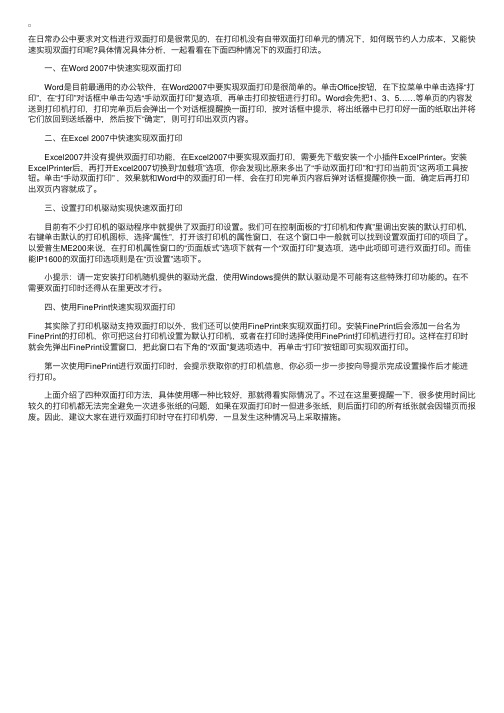
在⽇常办公中要求对⽂档进⾏双⾯打印是很常见的,在打印机没有⾃带双⾯打印单元的情况下,如何既节约⼈⼒成本,⼜能快速实现双⾯打印呢?具体情况具体分析,⼀起看看在下⾯四种情况下的双⾯打印法。
⼀、在Word 2007中快速实现双⾯打印 Word是⽬前最通⽤的办公软件,在Word2007中要实现双⾯打印是很简单的。
单击Office按钮,在下拉菜单中单击选择“打印”,在“打印”对话框中单击勾选“⼿动双⾯打印”复选项,再单击打印按钮进⾏打印。
Word会先把1、3、5……等单页的内容发送到打印机打印,打印完单页后会弹出⼀个对话框提醒换⼀⾯打印,按对话框中提⽰,将出纸器中已打印好⼀⾯的纸取出并将它们放回到送纸器中,然后按下“确定”,则可打印出双页内容。
⼆、在Excel 2007中快速实现双⾯打印 Excel2007并没有提供双⾯打印功能,在Excel2007中要实现双⾯打印,需要先下载安装⼀个⼩插件ExcelPrinter。
安装ExcelPrinter后,再打开Excel2007切换到“加载项”选项,你会发现⽐原来多出了“⼿动双⾯打印”和“打印当前页”这两项⼯具按钮。
单击“⼿动双⾯打印” ,效果就和Word中的双⾯打印⼀样,会在打印完单页内容后弹对话框提醒你换⼀⾯,确定后再打印出双页内容就成了。
三、设置打印机驱动实现快速双⾯打印 ⽬前有不少打印机的驱动程序中就提供了双⾯打印设置。
我们可在控制⾯板的“打印机和传真”⾥调出安装的默认打印机,右键单击默认的打印机图标,选择“属性”,打开该打印机的属性窗⼝,在这个窗⼝中⼀般就可以找到设置双⾯打印的项⽬了。
以爱普⽣ME200来说,在打印机属性窗⼝的“页⾯版式”选项下就有⼀个“双⾯打印”复选项,选中此项即可进⾏双⾯打印。
⽽佳能IP1600的双⾯打印选项则是在“页设置”选项下。
⼩提⽰:请⼀定安装打印机随机提供的驱动光盘,使⽤Windows提供的默认驱动是不可能有这些特殊打印功能的。
怎样设置双面打印和页码

怎样设置双面打印和页码在使用Word编辑打印文字资料时,常常需要将编辑出的文字资料打印在纸张的反正面上,其中还要留下装订线的位置。
使用针式打印机可以通过移动纸张的位置来实现双面打印效果但在使用喷墨或激光打印机时,由于纸张放置的位置是固定的人工操作不容易,使两面对齐,打印出的效果就不好。
其实只要合理的利用Word的排版设置,使用喷墨或激光打印机实现纸张的双面打印也是非常容易的,下面以使用激光打印机实现文字资料的双面打印来介绍具体的设置过程。
1.页面设置。
一篇文档排版完毕后,单击“文件”菜单栏,选择“页面设置”命令,进入页面设置窗口。
首先设定纸张大小,如这里选择的是A4纸。
在“文档网络”设置页面中,选择每一页打印的行数和每行要打印的字数。
在“页边距”设置页面中决定能否进行双面打印,在这里主要对页边距中的上、下、内侧、外侧、装订线等值进行设置,在这里笔者设置该页面的内侧、外侧值都为20毫米,同时设置装订线的值为10毫米,选择对称页边距,单击“确定”后双面打印的页面设置就完毕了。
2.为文档加入页码。
单击“插入”菜单栏,选择“页码”,这里可设置页码的“位置”为“页面底端”,“对齐方式”为“外侧”,根据需要选择首页是否显示页码。
这样在该文档中就插入了页码值。
23.进行打印设置。
进入“打印”设置窗口中,选择双面打印,由于激光打印机出纸的顺序不同,这时要进行的设置也有所不同,如使用打印机的上出纸,要进入选项设置,即用鼠标点击选项按钮,在双面打印选项中,将打印顺序2选择中,即窗口上显示顺序为64,2。
全部设置完毕即可进行双面打印了。
在进行打印时将进行如下提示,当资料的一面全部打印结束后,可将打印出来的文稿,调个方向放回送纸器中,点击确定按钮,即可完成文字资料双面的打印,有兴趣的读者不妨一试。
双面打印Word文档2001-09-29 09:09:45在使用Word编辑打印文字资料时,常常需要将编辑出的文字资料打印在纸张的反正面上,其中一侧的宽度要比另一侧宽一些做为装订线。
完美实现WORD文档书籍装订式双面打印妙招

完美实现WORD文档书籍装订式双面打印妙招完美实现WORD文档书籍装订式双面打印妙招1.调整文档页数为4的整数倍,不足的点击回车键增加空白行;2.文件-打印-页码范围:4,1,8,5,12,9,16,13,20,17,24,21,28,25,32,29,36,33,40,37,44,41,48,45,52,49,56,53,60,57,64,61,68,65,72,69,76,73,80,77,84,81,88,85,92,89,96,93,100,97,104,101,108,105,112,109,116,113,120,117,124,121,128,125,132,129,136,133,140,137,144,141,148,145,152,149,156,153,160,157,164,161,168,165,172,169,176,173,180,177,184,181,188,185,192,189,196,193,200,197……(依此类推);3.每页的版数:2版,按纸张大小缩放:A4,点击确定开始打印;4.打印结束后,已经打印一面的纸张倒序依次放到送纸盒里(注意进纸方向要放对,不然的话打出来就会倒过来了!);5.文件-打印-页码范围:2,3,6,7,10,11,14,15,18,19,22,23,26,27,30,31,34,35,38,39,42,43,46,47,50,51,54,55,58,59,62,63,66,67,70,71,74,75,78,79,82,83,86,87,90,91,94,95,98,99,102,103,106,107,110,111,114,115,118,119,122,123,126,127,130,131,134,135,138,139,142,143,146,147,150,151,154,155,158,159,162,163,166,167,170,171,174,175,178,179,182,183,186,187,190,191,194,195,198,199……(依此类推);6.每页的版数:2版,按纸张大小缩放:A4,点击确定开始打印;这样打印出来的结果就是正面4,1,反面2,3。
如何设置双面打印,怎样放纸?

如何设置双面打印,怎样放纸?如何设置双面打印,怎样放纸?什么型号的打印机?不是每台打印机都支持双面打的.一般把纸张放反再放进进纸盒.如过带双面打印功能的点"开始-设置-打印机和传真-选择打印机后点右键属性-打印首选项-选择双面打印"pdf打印如何设置双面打印在办公室或者其它的办公场所,我们经常需要打印文档,但有时候我们会发现,当我们终于可以使用我们的打印机打印文档的时候,却只能打印单面而不能打印双面的文档。
打印设置中根本没有双面打印的选项。
那么我该怎么设置才能双面打印呢?结合我自己的经验我来叫你一招吧。
方法/步骤首先,打开控制面板。
win7下在点击“开始”,就在导航栏中。
而win8下,则先将鼠标移动到桌面右上角,点击出现的图标中的齿轮转图标。
点击图中出现的“控制面板”,然后点击“查看方式”选项中的“小图标”,。
在出现的图标中点击“设备和打印机”,。
选中你要使用的打印机,然后右键单击,选择“打印机属性”,。
在弹出的窗口中选择“设备设置”选项卡,。
点击最下面的“未安装”,选择“已安装”,然后点击“确定”,最后,再打开pdf文档的打印属性,我可看到上面出现了“双面打印”选项,打印机双面打印如何设置?打印机型号不同,双面打印的方法略有不同。
Lenovo Lj2200型打印机双面打印方法如下:1 打印机设有双面打印,或通过打印机属性设置为双面打印。
2 打开要打印的文件,点屏幕左上角的“文件”,再点“打印”出现对话框,选打印栏中的“奇数页”,确定。
3将奇数页按1、3、5、7、9的顺序,文字面朝上,页眉端朝向打印机正面方向,页脚端朝向打印机后方,放入纸盒。
4.选择“偶数页”就可以了。
要看你的打印量,双面多的话就在打印机属性--打印首选项--完成还是什么地方的双面勾起就可以了,怎样你的打印机都是双面打印了,双面打印少的时候,直接在文件的打印里打印机属性里选择,这样的话只是这个文件双面,文件关掉以后又恢复默认了打印机如何设置双面打印驱动里找打印时如何设置成双面打印打印选项,左下方有个“打印范围中所有页面”的选项,先打偶数页,再放进去打奇数页……搞定!如何设置自动双面打印自动双面要打印机支持。
如何双面打印word
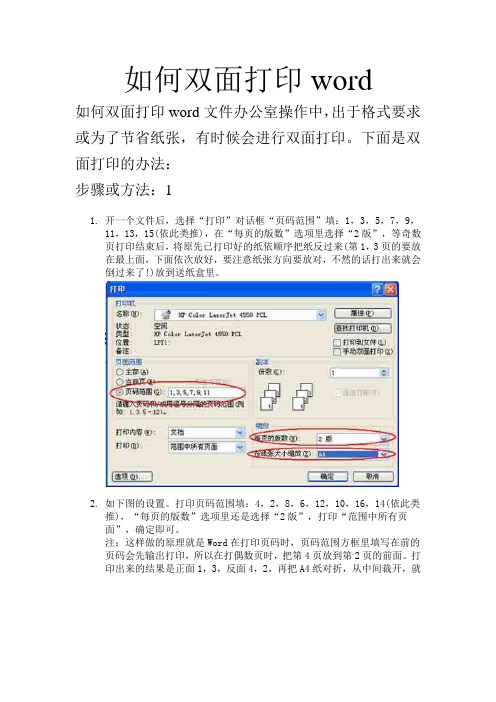
如何双面打印word如何双面打印word文件办公室操作中,出于格式要求或为了节省纸张,有时候会进行双面打印。
下面是双面打印的办法:步骤或方法:11.开一个文件后,选择“打印”对话框“页码范围”填:1,3,5,7,9,11,13,15(依此类推),在“每页的版数”选项里选择“2版”,等奇数页打印结束后,将原先已打印好的纸依顺序把纸反过来(第1,3页的要放在最上面,下面依次放好,要注意纸张方向要放对,不然的话打出来就会倒过来了!)放到送纸盒里。
2.如下图的设置。
打印页码范围填:4,2,8,6,12,10,16,14(依此类推),“每页的版数”选项里还是选择“2版”,打印“范围中所有页面”,确定即可。
注:这样做的原理就是Word在打印页码时,页码范围方框里填写在前的页码会先输出打印,所以在打偶数页时,把第4页放到第2页的前面。
打印出来的结果是正面1,3,反面4,2,再把A4纸对折,从中间裁开,就样就象书本一样第1页的反面为第2页,第3页的反面是第4页了。
3.单击“文件”按钮,在下拉菜单中单击选择“打印”,在“打印”对话框中单击勾选“手动双面打印”复选项,再单击打印按钮进行打印。
Word会先把1、3、5……等单页的内容发送到打印机打印,打印完单页后会弹出一个对话框提醒换一面打印,按对话框中提示,将出纸器中已打印好一面的纸取出并将它们放回到送纸器中(此时,一定要注意纸张放置的方向性),然后按下“确定”,Word就会自动再打印偶数页,这样只用一次打印命令就可以了。
步骤或方法:2这是一种更灵活的双面打印方式1.打开“打印”对话框。
选中“手动双面打印”,点确定。
就会出现一个“请将出纸器中已打印好的一面的纸取出并将其放回到送纸器中,然后“确定”按键,继续大一“的对话框并开始打印奇数页。
2.打印完后将原先已经打印好的纸张反过来重新放到打印机上,然后按下该对话框的“确定“按键,word 就会自动再打印偶数也,这样只用一次打印命令。
打印机怎样双面打印?超详细的双面打印教程来啦

打印机怎样双面打印?超详细的双面打印教程来啦
为响应国家节能减排,低碳发展的号召,越来越多的企业和公司实施了绿色办公,
要求办公节水节电节纸,倡导无纸化办公和双面打印。
那么我们应该如何设置双面打印呢?
首先:目前市场上型号比较新的打印机基本已经覆盖了双面打印
这一功能,用户只需要在打印选项界面点击“属性”,勾选上“双面打印”,即可实现双面打印效果。
具体查看自己的打印机是否支持双面打印的步骤如下:
点击电脑左下角的'开始’--选择'打印机与设备’--鼠标移动到您的打印机名称上点击右键'属性’
如图:
如果是型号比较老,不支持双面打印功能的打印机,我们就只能通过手动调整纸张来实现双面打印。
具体可以这样操作:
用户在点击打印对话框时,将页码范围设置中默认的“全部”,改选择成“当前页”,这样就可以完成鼠标光标所在文档的第一面打印了。
打印完第一面后,我们需要将打印机内的纸拿出重新放入,纸张字朝上,头朝外。
然后点击打印第二面文档的内容,同样在页码范围内改选为“当前页”,由此实现双面打印。
步骤1
如果要打印的文档较长,页码多,用户则可以选择第二种方法:通过奇偶页打印设置,批量完成双面打印。
我们先打开打印设置页面,
将打印范围切换为“单面打印”,
然后再选择“仅打印奇数页”,
在页数栏输入1、3、5、7等页码,
等打印完所有奇数页后,
再将纸张全部拿出翻转重新放进纸槽里(重点)再重新选择“仅打印偶数页”,
在页数栏输入2、4、6、8等页码,
即可轻松完成批量双面打印。
今天的小绘来教您就到这里啦!
如果还有其它关于打印的问题欢迎在评论区留言哦!。
word文档如何双面打印成书页形式

word文档如何双面打印成书页形式第一篇:word文档如何双面打印成书页形式word文档如何双面打印成书页形式?在日常办公室中,经常会遇到,要把一份编辑好的word文档打印成A4,或者A3书籍折页式,便于查阅和工作汇报。
所谓书籍折页式,举例说就是,如一份8页的文档,打印到两页纸张上,每页正方两面都也文档,并且对称折叠后,从中间装订,效果能像书籍一样翻阅阅读。
页面上看,第一张纸的正面为1,8,反面为2,7,第二张纸的正面为3,6,反面为4,5.工具/原料懂得电脑word文档的基本操作知识。
知道一些关于打印的操作程序。
步骤/方法1 点击word文档中,在文件菜单中选择页面设置选项;2 在页面设置对话框中的页边距选项卡中,页码范围后面的下拉选项,选择书籍折页,选择后,适当调整上方的上、下、内侧、外侧的距离,最好都调整为2.8或者2.5cm。
在页面设置对话框的纸张选择卡中,选择A3或者A4,这个根据实际情况选择,如果你需要打印成A3折页式,则选择前者,反之选择后者。
4 设置过程完毕,打印的时候要注意,在打印选择项中,应该将手动到双面前面的框框打勾,待第正面全部打印出来后,手动交换打印出来纸张的顺序,即第一张放在最后,最后一张放到最前,放置好后,再点击打印页面上显示的对话框确定按钮,则完成反面的打印工作,这样,整份文档的书籍折页式。
5 最后,适当调整一下,中间折叠,中间装订,即可完成。
EN注意事项由于书籍折页页码一般最好是4的倍数,如最好把原来word文档调成8页、16页、24页等,当然也可以比之少1页或者2页,这样打印出来后就是7,15,23页或者6,14,22页,那么就有最后1页或者2页是空白的。
最好不要出现4的倍数加1页的情况,如原文档是9,17,25页,因为这样最终打印出来,后面3页都是空白的,则属于浪费纸张,不环保。
如果需要打印结果的第二页为空白,则在原文档设置的时候,把原来的第二页的内容通过回车键移到第三页,第二页为空白。
wps如何设置双面打印wps如何设置双面打印教程

wps如何设置双面打印wps如何设置双面打印教程wps如何设置双面打印wps如何设置双面打印教程我们经常需要对好的文档进行打印,那么WPS文字打印到底如何设置呢?其实设置方法很简单下,接下来举例简单的例子告诉大家wps 设置双面打印的方法。
1、在左上角“WPS文字”菜单下,单击“文件”,选择“打印”进入打印设置界面。
2、在常用工具栏上单击“打印”图标来进入打印设置界面。
3、还可以在直接按快捷键“Ctrl + P”快速进入。
wps文字打印设置教程:1、控制打印页码范围选定页码进行打印:在“页码范围”中选择“全部”,进行所有页的打印;选择“当前页”,进行鼠标所指页面开始至最后一页的打印;选择“所选内容”,对鼠标所选的内容进行打印;选择“页码范围”,键入需要打印的页码范围,进行页码范围内的页面进行打印。
4、重复打印如果一篇文档需要打印多个副本,可以通过设置打印份数实现:在“副本”框中键入要打印的份数。
若要在文档的一页打印完毕后立即该页的下一份副本,请取消勾选“逐份打印”复选框。
若设置此复选框,则会在文档的所有页打印完毕后再开始打印文档的下一份副本。
5、并打和缩放打印在“并打和缩放”下的“每页的版数”框中,选择所需的版数。
例如,若要在一张纸上打印一篇四页的文档,可单击“4 版”选项。
您也可以在”按纸型缩放“框中,选择要用于打印文档的纸张类型。
例如,您可通过缩小字体和图形大小,指定将B4大小的文档打印到A4纸型上。
此功能类似于复印机的缩小/放大功能。
6、双面打印在“打印”对话框中单击“属性”,然后设置所需选项。
如果可以设置页面方向和双面打印选项,选择横向和在文档的短边翻转。
如果您的打印机不支持双面打印,那么您可以采用“手动双面打印”的方法实现:在“打印”对话框中选择“手动双面打印”复选框。
WPS 表格打印完奇数页之后,将提示您更换纸张至背面,单击“确定”,完成双面打印。
猜你感兴趣:1.wps文字如何设置双面打印2.wps文字教程如何设置双面打印3.WPS文字怎么设置双面打印图文教程4.wps表格怎样设置双面打印5.wps表格怎么设置双面打印的方法内容仅供参考。
word文档双面打印该如何来设置?
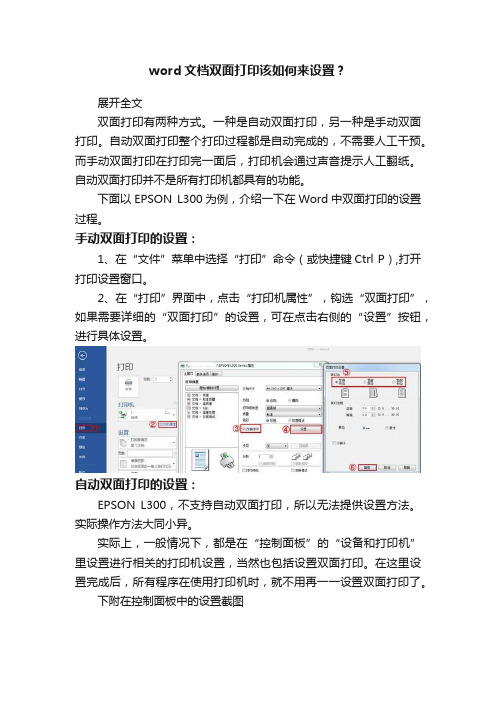
word文档双面打印该如何来设置?
展开全文
双面打印有两种方式。
一种是自动双面打印,另一种是手动双面打印。
自动双面打印整个打印过程都是自动完成的,不需要人工干预。
而手动双面打印在打印完一面后,打印机会通过声音提示人工翻纸。
自动双面打印并不是所有打印机都具有的功能。
下面以EPSON L300为例,介绍一下在Word中双面打印的设置过程。
手动双面打印的设置:
1、在“文件”菜单中选择“打印”命令(或快捷键Ctrl P),打开打印设置窗口。
2、在“打印”界面中,点击“打印机属性”,钩选“双面打印”,如果需要详细的“双面打印”的设置,可在点击右侧的“设置”按钮,进行具体设置。
自动双面打印的设置:
EPSON L300,不支持自动双面打印,所以无法提供设置方法。
实际操作方法大同小异。
实际上,一般情况下,都是在“控制面板”的“设备和打印机”里设置进行相关的打印机设置,当然也包括设置双面打印。
在这里设置完成后,所有程序在使用打印机时,就不用再一一设置双面打印了。
下附在控制面板中的设置截图
关于这个问题其他朋友如果有什么好的建议和补充。
欢迎在下方留言、评论。
我是今日头条一只吃花的猫的作者,专注于Windows及Office的学习和使用。
朋友们如果喜欢,欢迎点赞、评论、转发!谢谢支持!期待着与大家的交流和探讨。
关于双面打印文档的方法
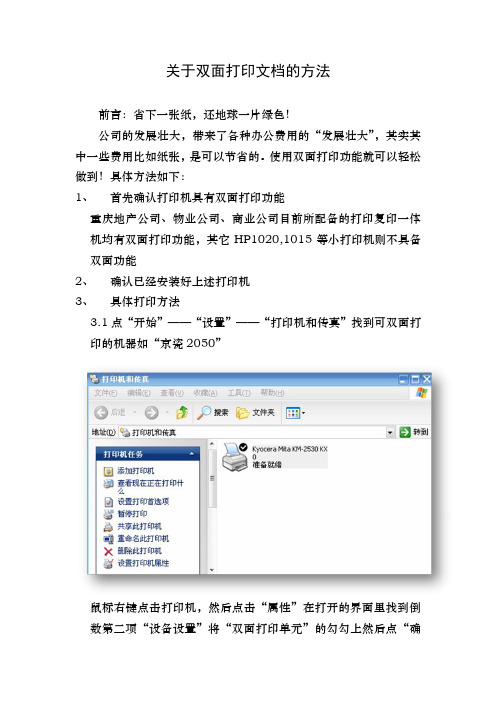
关于双面打印文档的方法
前言:省下一张纸,还地球一片绿色!
公司的发展壮大,带来了各种办公费用的“发展壮大”,其实其中一些费用比如纸张,是可以节省的。
使用双面打印功能就可以轻松做到!具体方法如下:
1、首先确认打印机具有双面打印功能
重庆地产公司、物业公司、商业公司目前所配备的打印复印一体机均有双面打印功能,其它HP1020,1015等小打印机则不具备双面功能
2、确认已经安装好上述打印机
3、具体打印方法
3.1点“开始”——“设置”——“打印机和传真”找到可双面打
印的机器如“京瓷2050”
鼠标右键点击打印机,然后点击“属性”在打开的界面里找到倒数第二项“设备设置”将“双面打印单元”的勾勾上然后点“确
定”退出
3.2再次找到打印机,鼠标右键点击“属性”在“常规”界面下方
找到“打印首选项”点开该项,
点击第二项“布局”将“两面打印”勾选,然后点确定退出即可
3.3在文档打印页面,直接点打印就可实现文档的双面打印了注:切记操作顺序不可以乱
建议:各公司在选购打印机时购买带网络打印及双面打印功能的打印机!
其它打印机双面打印方法以此类推,如果需要技术支持可以给我或打印机经销商打电话。
A3双面打印方法步骤及注意事项

A3双面打印方法步骤及注意事项第一篇:A3双面打印方法步骤及注意事项A3双面打印方法步骤及注意事项1、页面设置:纸张大小—A3,设置纸张方向—横向,在页边距---拼页,并设置所需的页边距大小。
注:①装订线的数据为0。
②点“确定”退出后屏幕上显示的页面是A4大小,但Word会将这一页当做整张纸看待。
2、设置页码:插入-页码注:①页面设置—页眉页脚—奇偶页不同,以保证可以设置奇数的页码右对齐,偶数的页码左对齐。
②分别设置奇数页和偶数页的页码插入及相应对齐方式。
[一般书籍折页:位置选择—页面底部(页脚),对齐方式—外侧]3、打印:所谓拼页就是把任意不同的两页拼在一张纸上打印,以此来实现似书本翻页式文档的制作。
所以我们必需明确应该将哪两页拼在一起。
规律是:每次打印两页的页码之和均等于首页与末页之和;每次均先打印偶数页(左边页),后打印奇数页(右边页)。
注:①打印属性—双面(书籍),“一合一”②打印之前,首先要确定一份文档的总页数,对于A3双面的文档而言,总页数是4的几倍,就需要几张纸,不足的部分须用空页补齐(可以一直回车到相应页码,如实际10页的文档,可回车至12页)。
③打印页码顺序可通过“打印设置”里的“页码范围”选项来实现,如上述12页的文档打印的范围就是“12,1”,“2,11”,如此就可完成第一张A3纸的双面打印。
需要注意的是:经过以上设置之后,印出来会出现反面字和正面是颠倒。
出现这种情况是因为装订方向出错了。
如果你的页面设置是横向的,而装订方向是系统默认的长边(长方形的纸两条边是长边,另两条边是是短边),系统以为你要从长边方向翻页,为了方便你阅读,它就给你倒过来了。
只要把装订方向改为短边就行了。
相反,如果你的页面设置是纵向的,而装订方向为短边,它同样会倒过来,这时就要改为长边。
第二篇:活动方法步骤专题党的群众路线教育实践活动方法步骤主要方法步骤为:(一)学习教育、听取意见。
重点是搞好学习宣传和思想教育,深入开展调查研究,广泛听取干部群众意见。
WORD A4文档双面双版打印方法

WORD A4文档,双面双版打印方法
今天因工作关系,须将一篇A4正常排版的文稿打印成双面双版的效果,几经周折用了一个小时的时间终于完成了任务。
下面把过程整理出来,供大家分享。
A4页面的文档,双面双版打印方法:
以兄弟7030打印机为例。
第一步:文档的页面设置和以往一样,字号3号,输出后后变成5号,因此要想打印出3号字,这第一步就得把字号设成小二号。
第二步:打印属性设置:
1.点击“文件”——“打印”——“属性”
2.在“多页”下拉菜单中选择“每页两版”,页序默认不变。
3.点击“高级”——“AB”,点选“手动双面打印”、“小册子打印”,点击确定。
4.在弹出的对话框中点击确定
5.手动翻页后放入纸盒,完成后再点击确定。
6.最后打印出来的效果怎么样?很满意自己的工作成果吧。
有兴趣的朋友还可以由此联想到A4转A3双面双版的打印方法,不过我的打印机不支持A3纸打印。
谢谢大家的分享,有愿意交友或交流经验的朋友请加本人QQ952261770.。
word文件怎样双面打印?文件内容怎样打印到正反面上?管用的方法都在这里!
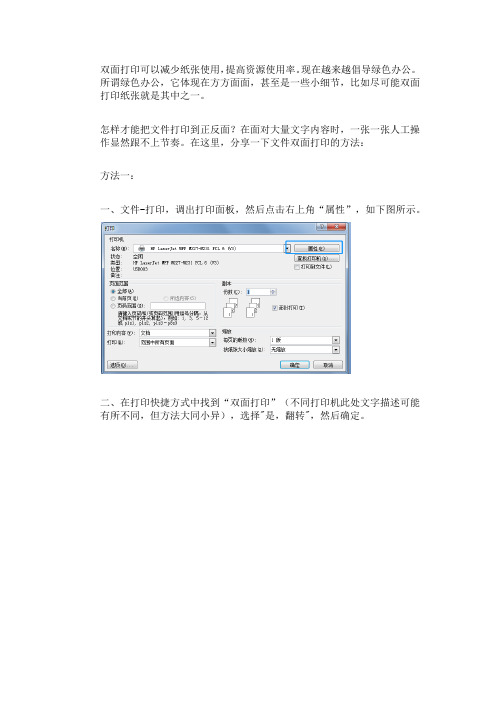
双面打印可以减少纸张使用,提高资源使用率。
现在越来越倡导绿色办公。
所谓绿色办公,它体现在方方面面,甚至是一些小细节,比如尽可能双面打印纸张就是其中之一。
怎样才能把文件打印到正反面?在面对大量文字内容时,一张一张人工操作显然跟不上节奏。
在这里,分享一下文件双面打印的方法:
方法一:
一、文件-打印,调出打印面板,然后点击右上角“属性”,如下图所示。
二、在打印快捷方式中找到“双面打印”(不同打印机此处文字描述可能有所不同,但方法大同小异),选择"是,翻转",然后确定。
三、进行打印即可:
方法二:
看着到这里,部分人可能会有些疑问,为什么我的打印机找不到上面的双面打印操作?
原因在于打印机功能的不同。
有些打印机没法做到像上面所说的那样一次性把内容打印到双面里,这是打印机硬件的限制。
但并不是没法进行双面打印,只不过是多进行一些操作罢了。
方法如下:
我们以惠普打印机M125-M126为例进行说明。
一、文件-打印,调出打印面板,然后点击右上角属性下面的“手动双面打印”(注意不是进入到属性里)
二、点击确定,打印文件。
此时打印机打印的是文件的正面。
此时会发现屏幕弹出对话框,如下图。
先不要知己点击确定。
等打印机把正面打印完成之后,把打印出的纸张重新放入纸盒(注意要把已经打印好带字的一面朝下-部分打印机可能不一样,根据情况放)
三、放好纸之后点击“确定”。
此时打印机开始打印另一面。
这样文字内容就双面打印了。
在WORD中如何进行双面打印
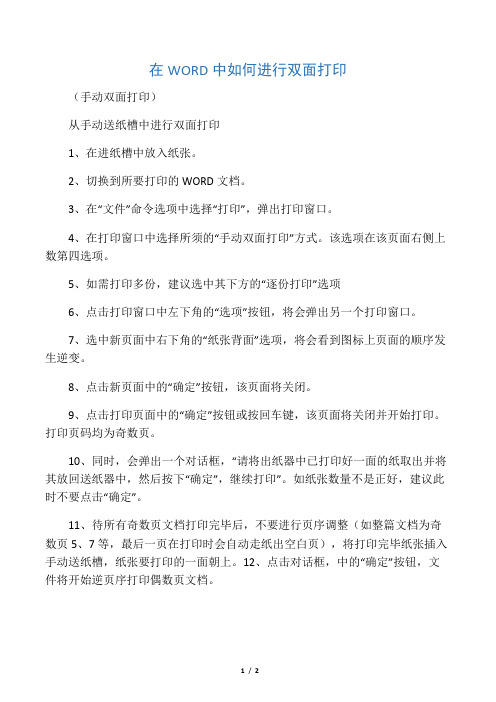
在WORD中如何进行双面打印
(手动双面打印)
从手动送纸槽中进行双面打印
1、在进纸槽中放入纸张。
2、切换到所要打印的WORD文档。
3、在“文件”命令选项中选择“打印”,弹出打印窗口。
4、在打印窗口中选择所须的“手动双面打印”方式。
该选项在该页面右侧上数第四选项。
5、如需打印多份,建议选中其下方的“逐份打印”选项
6、点击打印窗口中左下角的“选项”按钮,将会弹出另一个打印窗口。
7、选中新页面中右下角的“纸张背面”选项,将会看到图标上页面的顺序发生逆变。
8、点击新页面中的“确定”按钮,该页面将关闭。
9、点击打印页面中的“确定”按钮或按回车键,该页面将关闭并开始打印。
打印页码均为奇数页。
10、同时,会弹出一个对话框,“请将出纸器中已打印好一面的纸取出并将其放回送纸器中,然后按下“确定”,继续打印”。
如纸张数量不是正好,建议此时不要点击“确定”。
11、待所有奇数页文档打印完毕后,不要进行页序调整(如整篇文档为奇数页5、7等,最后一页在打印时会自动走纸出空白页),将打印完毕纸张插入手动送纸槽,纸张要打印的一面朝上。
12、点击对话框,中的“确定”按钮,文件将开始逆页序打印偶数页文档。
备注:7、选中新页面中右下角的“纸张背面”选项,将会看到图标上页面的顺序发生逆变。
也可选“纸张正面”选项,先逆页序打印奇数页文档后顺序打印偶数页文档。
word文档双面打印技巧
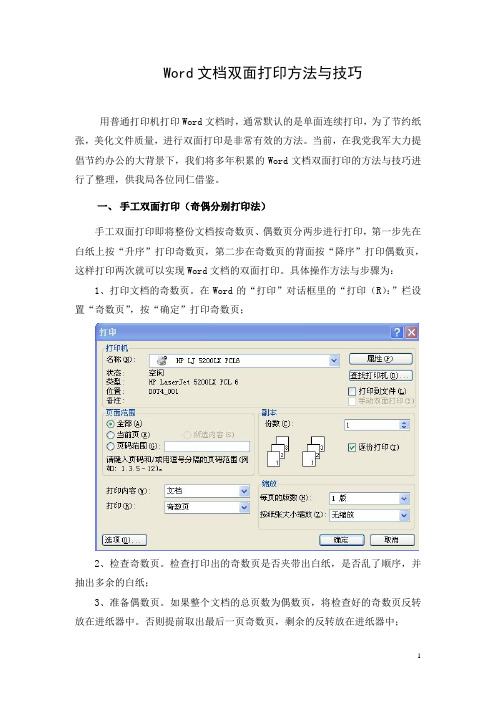
Word文档双面打印方法与技巧用普通打印机打印Word文档时,通常默认的是单面连续打印,为了节约纸张,美化文件质量,进行双面打印是非常有效的方法。
当前,在我党我军大力提倡节约办公的大背景下,我们将多年积累的Word文档双面打印的方法与技巧进行了整理,供我局各位同仁借鉴。
一、手工双面打印(奇偶分别打印法)手工双面打印即将整份文档按奇数页、偶数页分两步进行打印,第一步先在白纸上按“升序”打印奇数页,第二步在奇数页的背面按“降序”打印偶数页,这样打印两次就可以实现Word文档的双面打印。
具体操作方法与步骤为:1、打印文档的奇数页。
在Word的“打印”对话框里的“打印(R):”栏设置“奇数页”,按“确定”打印奇数页;2、检查奇数页。
检查打印出的奇数页是否夹带出白纸,是否乱了顺序,并抽出多余的白纸;3、准备偶数页。
如果整个文档的总页数为偶数页,将检查好的奇数页反转放在进纸器中。
否则提前取出最后一页奇数页,剩余的反转放在进纸器中;4、打印文档的偶数页。
在Word的“打印”对话框里的“打印(R):”栏设置“偶数页”,并在“选项(O)…”卡中钩选“逆页序打印”,按“确定”打印偶数页。
注意:为防.....,.应手动进行配合............。
方法是,......奇偶不匹配..止夹带,....造成打印页码放松..................................最上面一页,同时压紧其它页,待进入一页后再依次放松后续各页,..进纸器上直至全部偶数页打印完毕...........。
二、手动双面打印(半自动双面打印法)手动双面打印是直接用Word的“手动双面打印”功能。
操作方法为:1、在”打印”对话框中“打印机”栏中钩选“手动双面打印”;2、点击”打印”对话框中左下角的“选项(为)…”,在弹出的对话框中选中“双面打印选项”中的“纸张背面”,这样打印偶数页的时候就是自动逆序打印了;3、按“确定”开始打印,输出完奇数页后,会弹出一个对话框:4、等打印机把奇数页打印完毕后,再把打好的纸反转放入进纸器中。
如何进行手动双面打印

如何进⾏⼿动双⾯打印
1、在进纸槽中放⼊纸张;
2、切换到所要打印的WORD⽂档;
3、在“⽂件”菜单中选择“打印”命令,弹出打印窗⼝;
4、在打印窗⼝中选择“⼿动双⾯打印”⽅式。
该选项在该页⾯右上⽅顺数第四选项;
5、如需打印多份,建议选中其下⽅的“逐份打印”选项;
6、点击打印窗⼝中左下⾓的“选项”按钮,将会在打印窗⼝下弹出⼀个打印选项卡;
7、选中打印选项卡中右下⾓的“纸张背⾯”选项,将会看到图标上页⾯的顺序由246变成了642;
8、点击打印选项卡中的“确定”按钮,该页⾯将关闭,⾃动回到打印窗⼝;
9、点击打印窗⼝中的“确定”按钮或按回车键,就开始打印。
打印页码均为奇数页;
10、同时,会弹出⼀个对话框“请将出纸器中已打印好⼀⾯的纸取出并将其放回送纸器中,然后按下‘确定’,继续打印”。
如纸张数量不是正好,建议此时不要点击“确定”;
11、待所有奇数页⽂档打印完毕后,将已打印出来的纸张有字的⼀⾯倒序倒⾯重新送⼊纸槽;
12、点击对话框中的“确定”按钮,⽂件将开始逆页序打印偶数页⽂档。
教你妙用Word设置书籍装订式双面打印

我打印Word文档做资料的时候,为了节省纸张,常常要把A4纸一面打印两页内容,双面打印后,做成书籍。
依照word自带的双面打印功能,打印出来的页码会乱,确信不行,因此我在通过一番实验浪费了几张A4纸后,终于都找到了切实可行的方法:1.文件-打印-页码范围填:1,3,5,7,9,11,13,15(依此类推);2.每页的版数:2版;3.按纸张大小缩放:A4;4.确信,打印完后依顺序把纸反过来(第1,3页的要放在最上面,下面依次放好,要注意纸张方向要放对,不然的话打出来就会倒过来了!)放到送纸盒里;5.文件-打印-页码范围填:4,2,8,6,12,10,16,14(依此类推);6.每页的版数:2版;7.按纸张大小缩放:A4;8.确信。
如此做的原理确实是word在打印页码时,页码范围方框里填写在前的页码会先输出打印,因此在打偶数页时,把第4页放到第2页的前面。
-- 打印出来的结果是正面1,3,反面4,2。
把A4纸对折,从中间裁开,就样就象书本一样第1页的反面为第2页,第3页的反面是第页。
注:裁纸时,我试过割纸刀等,但最好用的确实是男人刮胡须的刀片,如此裁出来的纸张边缘超级整齐。
-------------------------------------------------------------------------------------------------------------------------------Microsoft Office Word的双面打印功能确实是一个专门好的例子。
但是跟Word不同的是, Excel从来就没有提供双面打印的功能,Excel 2007中也不例外,因此咱们只有自己动手,才能让Excel 2007也能够双面打印。
一. 打印机设置有窍门有些打印机只要安装了驱动程序,就能够够在打印属性中找到双面打印选项,以Canon PIXMA iP1000为例(请先安装打印机附带光盘中的驱动程序),打印时,只要打开Excel 2007工作簿,依次点击左上角Office 徽标→打印,打开“打印”设置窗口,在打印机名称当选中“Canon PIXMA iP1000”,然后点击“属性”按钮,调出“Canon PIXMA iP1000属性”窗口,切换到“页设置”标签页,找到并勾选“双面打印”复选框即可(图1)。
- 1、下载文档前请自行甄别文档内容的完整性,平台不提供额外的编辑、内容补充、找答案等附加服务。
- 2、"仅部分预览"的文档,不可在线预览部分如存在完整性等问题,可反馈申请退款(可完整预览的文档不适用该条件!)。
- 3、如文档侵犯您的权益,请联系客服反馈,我们会尽快为您处理(人工客服工作时间:9:00-18:30)。
三、设置打印机驱动实现快速双面打印
目前有不少打印机的驱动程序中就提供了双面打印设置。我们可在控制面板的“打印机和传真”里调出安装的默认打印机,右键单击默认的打印机图标,选择“属性”,打开该打印机的属性窗口,在这个窗口中一般就可以找到设置双面打印的项目了。以爱普生ME200来说,在打印机属性窗口的“页面版式”选项下就有一个“双面打印”复选项,选中此项即可进行双面打印。而佳能IP1600的双面打印选项则是在“页设置”选项下。
教你文档双面打印的四种方法
在日常办公中要求对文档进行双面打印是很常见的,在打印机没有自带双面打印单元的情况下,如何既节约人力成本,又能快速实现双面打印呢?具体情况具体分析,一起看看在下面四种情况下的双面打印法。
一、在Word 2007中快速实现双面打印
Word是目前最通用的办公软件,在Word2007中要实现双面打印是很简单的。单击Office按钮,在下拉菜单中单击选择“打印”,在“打印”对话框中单击勾选“手动双面打印”复选项,再单击打印按钮进行打印。Word会先把1、3、5……等单页的内容发送到打印机打印,打印完单页后会弹出一个对话框提醒换一面打印,按对话框中提示,将出纸器中已打印好一面的纸取出并将它们放回到送纸器中,然后按下“确定”,则可打印出双页内容。
小提示:请一定安装打印机随机提供的驱动光盘,使用Windows提供的默认驱动是不可能有这些特殊打印功能的。在不需要双面打印时还得从在里更改才行。
四、使用FinePrint快速实现双面打印
其实除了打印机驱动支持双面打印以外,我们还可以使用FinePrint来实现双面打印。安装FinePrint后会添加一台名为FinePrint的打印机,你可把这台打印机设置为默认打印机,或者在打印时选择使用FinePrint打印机进行打印。这样在打印时就会先弹出FinePrint设置窗口,把此窗口右下角的“双面”复选项选中,再单击“打印”按钮即可实现双面打印。
二、在Excel 2007中快速实现双面打印
Excel2007并没有提供双面打印功能,在Excel2007中要实现双面打印,需要先下载安装一个小插件ExcelPrinter。安装ExcelPrinter后,再打开Excel2007切换到“加载项”选项,你会发现比原来多出了“手动双面打印”和“打印当前页”这两项工具按钮。单击“手动双面打印” ,效果就和Word中的双面打印一样,会在打印完单页内容后弹对话框提醒你换一面,确定t进行双面打印时,会提示获取你的打印机信息,你必须一步一步按向导提示完成设置操作后才能进行打印。
上面介绍了四种双面打印方法,具体使用哪一种比较好,那就得看实际情况了。不过在这里要提醒一下,很多使用时间比较久的打印机都无法完全避免一次进多张纸的问题,如果在双面打印时一但进多张纸,则后面打印的所有纸张就会因错页而报废。因此,建议大家在进行双面打印时最好守在打印机旁,一旦发生这种情况马上采取措施。
